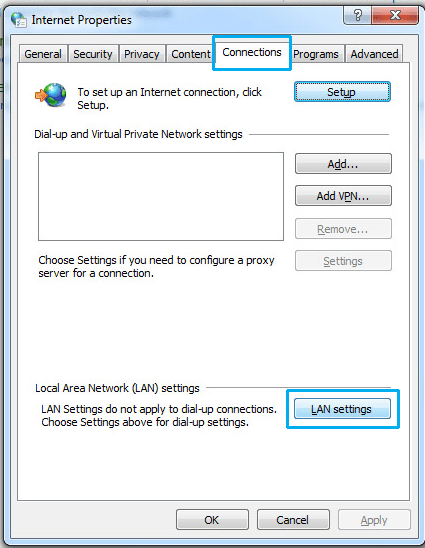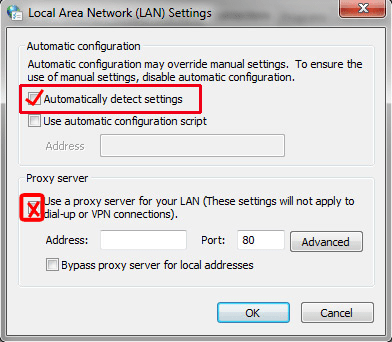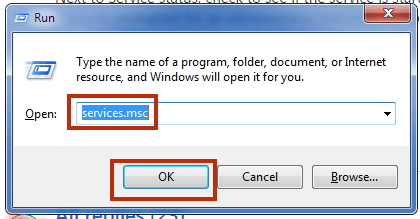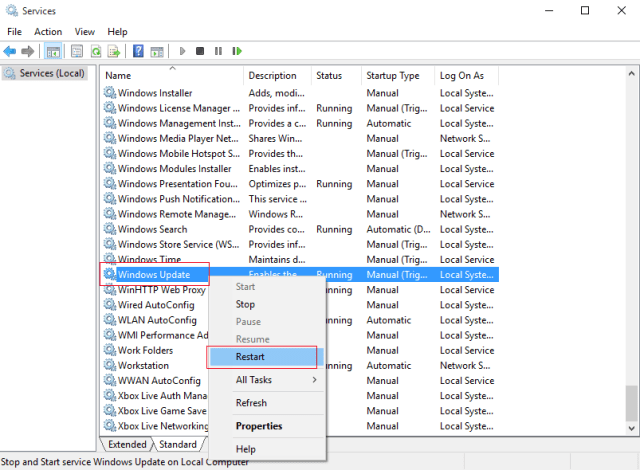Qualche volta, non puoi usare le funzioni di Windows Update in Windows 10 o Windows 8 / 8.1 perché Codice di errore 0x80072efd. In questo tutorial, spiegherò tutte le soluzioni su come correggere l'errore di aggiornamento 0x80072efd.
Potresti ricevere i seguenti messaggi di errore quando tenti di aggiornare Windows
Codice di errore di Windows Defender 0x80072efd
Codice di errore di Windows Update 80072efd
Motivo e soluzione a questo errore di aggiornamento
Motivi più comuni alla base di questo errore
- Connettività Internet pessima
- Il firewall sta bloccando la connessione in entrata
- Alcune applicazioni dannose come virus o malware interferiscono con la comunicazione Internet.
- Danneggia i file di sistema
- Voci di registro danneggiate.
Metodo 1: correggere utilizzando lo strumento di riparazione del sistema avanzato
Il motivo più comune per cui l'aggiornamento di Windows non è riuscito sono i file di sistema corrotti o danneggiati come i file DLL, file exe, file di sistema, eccetera. Esistono migliaia di piccoli file di sistema che funzionano per compiti specifici. Se uno dei file viene sostituito, rimuove o danneggia, potresti ottenere Errore di aggiornamento di Windows 0x80072efd.
Scarica e installa lo strumento di riparazione del sistema avanzato e scansiona il tuo PC. Ha il grande database con 25 milioni di file. Troverà tutti i file di sistema corrotti o cancellati e li reinstallerà con quello nuovo. Dopo, ottimizzazione con lo strumento di riparazione del sistema avanzato, prova a installare di nuovo l'aggiornamento di Windows.
Metodo 2: ripristinare la connettività Internet di Windows
Questo errore sembra essere causato da una connessione Internet scadente o da un arresto anomalo. È necessario ristabilire la connettività Internet per risolvere questo problema.
passo 1: Apri il prompt dei comandi come amministratore.
passo 2: Digita il seguente comando e premi Invio:Netsh winhttp reset proxy
passo 3: Si prega di attendere fino al completamento del processo. Prova ad aggiornare di nuovo.
Metodo 3: disabilita le impostazioni del proxy
Se stai usando Proxy per connetterti al servizio Internet, disabilita il proxy e prova a connetterti direttamente a internet. Ecco i passaggi per disabilitare le impostazioni proxy su Windows 10/8.
passo 1: Ha aperto Esegui finestra premendo Tasto Windows + R
passo 2: Ragazzo inetcpl.cpl e premi Paga in.
passo 3: Ir Connessione Tab e clic Impostazioni LAN.
passo 4: Selezionare la casella Rileva automaticamente le impostazioni e poi deseleziona la casella sotto Server proxy.
passo 5: Clic Richiedi sì ok ed esci. Ora, prova ad aggiornare di nuovo Windows.
Metodo 4: rimuovere virus e malware
Questo errore indica che ci sono alcuni programmi dannosi installati sul tuo PC che interferiscono con la connettività Internet. Questi programmi possono essere virus, trojan, malware e spyware. Devi pulire il tuo PC con un buon programma antivirus. Una volta che l'antivirus ha pulito il tuo PC; installa lo strumento di riparazione del sistema avanzato e ripara i danni del virus. Un antivirus rimuove efficacemente i virus, ma non ripara i danni causati dal virus.
Metodo 5: riavvia il servizio di aggiornamento di Windows
Per correggere l'errore di aggiornamento di Windows, puoi riavviare il servizio di aggiornamento di Windows. Ecco la guida passo passo per riavviare il servizio Windows Update.
passo 1: Ha aperto Esegui windows premendo Tasto Windows + R.
passo 2: Ragazzo servizi.msc e premi Invio. Si aprirà la finestra Servizi.
passo 3: Cercare aggiornamento Windows, Fare clic destro su di esso e selezionare Riprendere.
passo 4: Prova ad aggiornare di nuovo e, auspicabilmente, non otterrò Errore di aggiornamento 0x80072efd ancora.
Riepilogo
In questo articolo, Ho provato a spiegare la soluzione a Errore di aggiornamento di Windows 10 0x80072efd. Questo errore impedisce al tuo PC di eseguire l'aggiornamento a Microsoft Server. Se ottieni soluzioni aggiuntive per questo errore, condividi la tua conoscenza nella sezione commenti.